자동으로 트랙 마크 추가하기
일반적인 녹음이 진행중인 동안 지정된 간격으로 자동으로 트랙 마크를 추가할 수 있습니다.
리모컨을 조작하여 아래 단계에 따르십시오:
- 리모컨을 조작하여 HOME 메뉴에서 "
 Settings" - "Recording Settings" - "Auto Track Marks"를 선택한 다음,
Settings" - "Recording Settings" - "Auto Track Marks"를 선택한 다음,  를 누르십시오.
를 누르십시오.
 또는
또는  를 눌러서 "Interval"을 선택한 후,
를 눌러서 "Interval"을 선택한 후,  를 누릅니다.
를 누릅니다. 또는
또는  을 눌러서 간격의 길이를 선택한 후,
을 눌러서 간격의 길이를 선택한 후,  를 누릅니다.
를 누릅니다."5min", "10min", "15min" 또는 "30min"를 선택할 수 있습니다.
Auto Track Marks 기능이 유효로 되어 있습니다.
 또는
또는  을 눌러서 "Time Stamps"와 "Time Stamps On"을 차례로 선택합니다.
을 눌러서 "Time Stamps"와 "Time Stamps On"을 차례로 선택합니다.트랙 마크가 자동으로 추가될 때 타임 스탬프가 추가됩니다.
타임 스탬프를 기준으로 사용할 수 있기 때문에, 이는 대화의 녹음과 같은 장시간 녹음에서 원하는 트랙 마크에 신속하게 위치하는데 도움이 됩니다.
- BACK/HOME을 누른 상태로 해서 HOME 메뉴로 되돌아갑니다.
힌트
- Auto Track Marks 기능 설정 프로세스를 취소하려면 단계 2에서 "OFF"를 설정합니다.
- Auto Track Marks 기능이 켜진 동안, 녹음중에 T-MARK를 눌러서 어디든지 트랙 마크를 추가할 수도 있습니다.